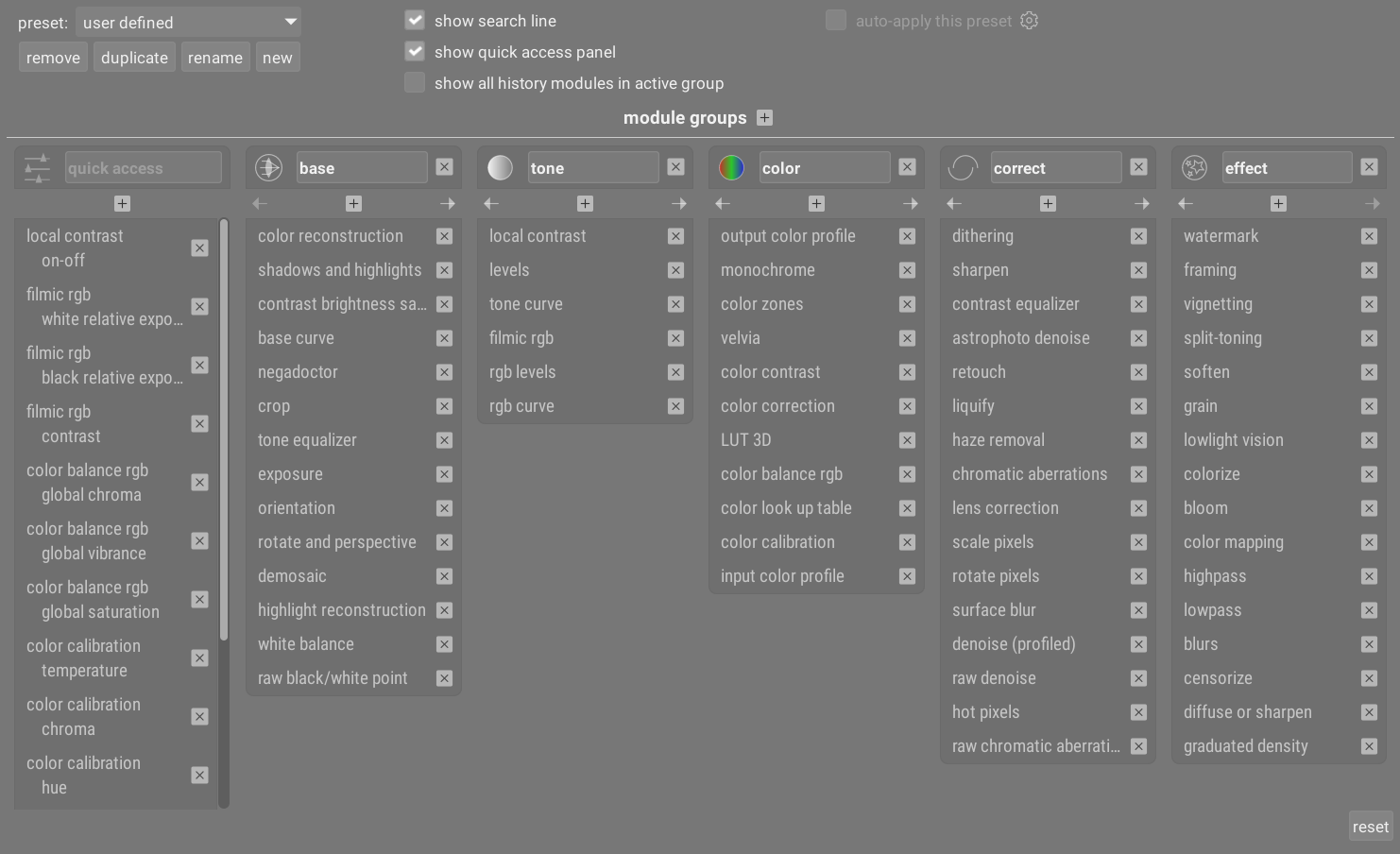module-indelingen beheren
Beheer de indeling en groepering van verwerkingsmodules en het snelle toegangspaneel.
Dit onderhoudsscherm is toegankelijk via het menu voorkeuren naast het modulezoekvak of modulegroeppictogrammen (onder de scopesmodule in de ontwikkelenweergave). Ctrl+klik op het vooraf ingestelde menu om dit scherm direct te openen.
Instellingen worden automatisch opgeslagen wanneer u het scherm verlaat. Klik op reset om eventuele wijzigingen in de huidige bewerkingssessie te annuleren.
🔗module instellingen
🔗algemene instellingen
De volgende algemene bedieningselementen zijn beschikbaar in het bovenpaneel van het scherm.
- vooraf ingesteld
- Selecteer een bestaande modulegroep-voorkeur.
- verwijder
- De huidige voorinstelling verwijderen (alleen door de gebruiker gedefinieerde voorinstellingen).
- dupliceer
- Dupliceer de huidige voorinstelling met een nieuwe naam. Het bovenstaande voorbeeld toont een nieuwe voorinstelling met de naam “door gebruiker gedefinieerd”, die is gemaakt door de voorinstelling “modules: standaard” te dupliceren.
- hernoem
- De huidige voorinstelling hernoemen (alleen door de gebruiker gedefinieerde voorinstellingen). Klik met de rechtermuisknop om een menu te openen dat kan worden gebruikt om een emoji te kopiëren, plakken, alles te selecteren, te verwijderen of in te voegen).
- nieuw
- Maak een nieuwe preset met een minimale lijst met modules.
- toon zoekbalk
- Kies of u de zoekbalk onder de modulegroep pictogrammen wilt weergeven
- toon sneltoegangspaneel
- Kies of u het paneel voor snelle toegang wilt weergeven. Indien aangevinkt, verschijnt er een nieuw item in het onderste paneel waarmee u widgets kunt toevoegen of verwijderen.
- toon alle geschiedenismodules in actieve groep
- Selecteer dit om alle modules te tonen die aanwezig zijn in de geschiedenis binnen de actieve groep, ongeacht of ze daadwerkelijk actief zijn of niet.
- deze voorinstelling automatisch toepassen
- Voorinstellingen voor modulegroepen kunnen automatisch worden toegepast op basis van het type afbeelding waaraan wordt gewerkt. Het selectie-vakje geeft aan of deze voorinstelling momenteel regels voor automatisch toepassen heeft. Klik op het tandwielpictogram om de instellingen voor automatisch toepassen te wijzigen. Zie voorinstellingen voor details.
🔗modulegroepen
In het onderste paneel van het scherm kunt u het paneel voor snelle toegang en modulegroepen voor de geselecteerde voorinstelling wijzigen (alleen door de gebruiker gedefinieerde voorinstellingen).
- een groep toevoegen
- Klik op het + teken naast het label “module groepen” om een nieuwe groep toe te voegen.
- een groep verwijderen
- Verwijder een groep door op de X-knop naast de groepsnaam te klikken.
- een module/widget toevoegen
- Voeg een module toe aan een groep of een widget aan het snelle toegangspaneel door op het + teken onder de groepsnaam te klikken. Selecteer de gewenste module/widget uit de weergegeven lijst.
- een module/widget verwijderen
- Verwijder een module uit een groep of een widget uit het snelle toegangspaneel door op de X naast de module/widgetnaam te klikken.
- het pictogram van een groep wijzigen
- Wijzig het pictogram dat aan een groep is toegewezen door op het bestaande groepspictogram te klikken en een nieuwe te selecteren in de weergegeven lijst.
- de groepsvolgorde wijzigen
- Wijzig de volgorde waarin de groepen worden weergegeven door op de knoppen < en > onder de groepsnamen te klikken.
- de naam van een groep wijzigen
- Hernoem een modulegroep door op de groepsnaam te klikken en te typen. Klik met de rechtermuisknop om een menu te openen dat kan worden gebruikt om een emoji te kopiëren, plakken, alles te selecteren, te verwijderen of in te voegen)